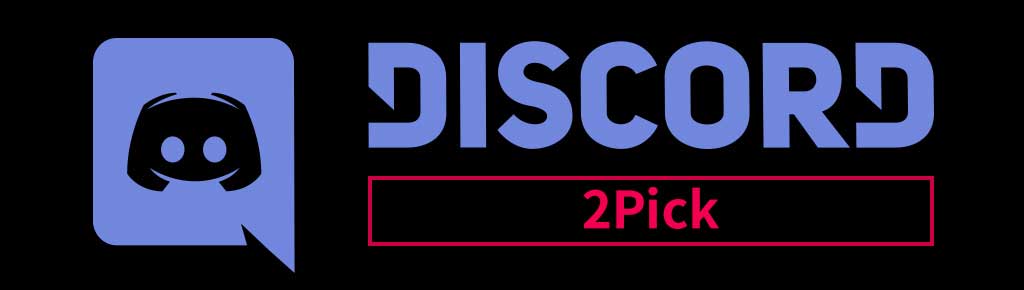JCG Shadowverse ミリオンカップ 参加チュートリアル
2021.02.15大会参加について
大会参加には、以下のステップが必要となります。
1. JCGユーザー登録・ログイン
JCG大会に参加するには、JCGへユーザー登録を完了し、ログインする必要があります。
サイト右上にある 新規登録 で登録し、ログイン でログインをしてください。
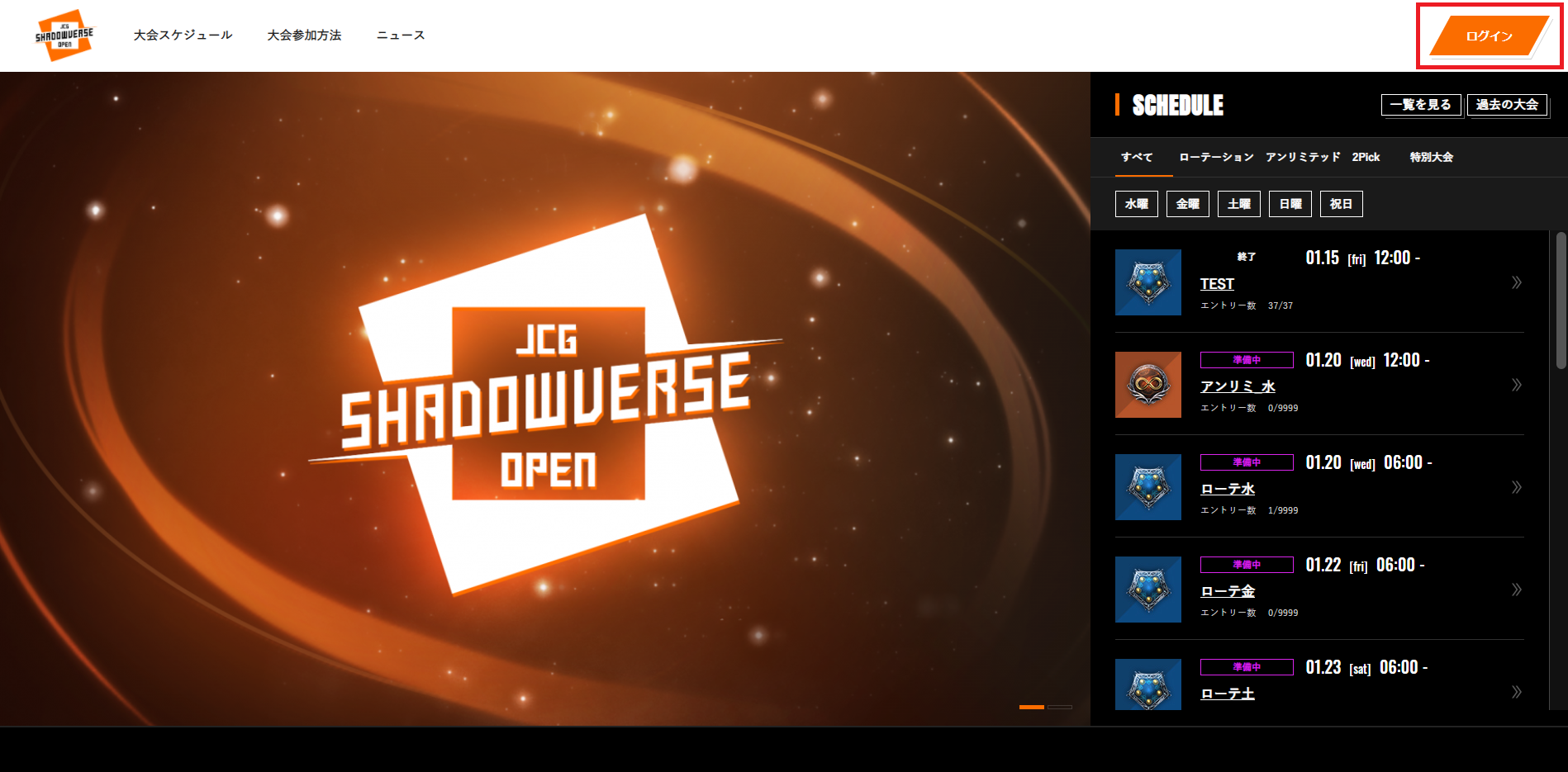
JCGは、JCGで運営する全サイトへログインできる共通のIDを利用しています。もし、過去にJCGを利用したことがある方は登録時のメールアドレスとパスワードでログインすることができます。
なお、新規登録時に入力するニックネームは半角英数のみ使用可能です。Shadowverseで利用しているユーザー名とは異なりますので、アルファベットおよび数字で入力してください。
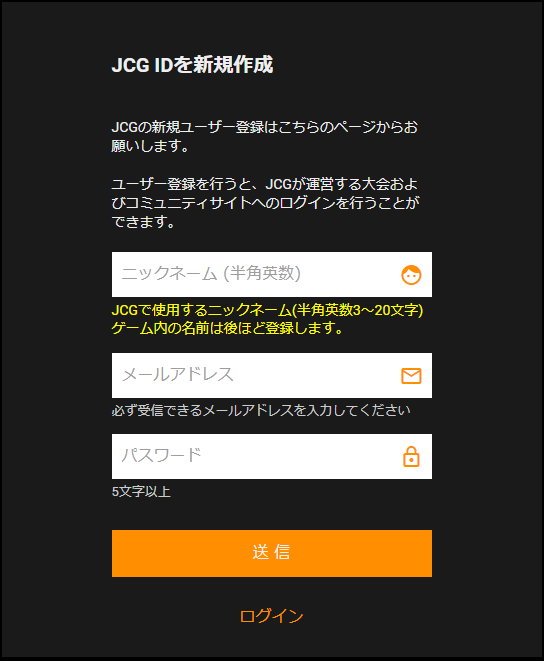
2. マイページへ移動し、各種設定をする
サイト右上『マイページ』から、ユーザー情報の編集画面へ移動してください。
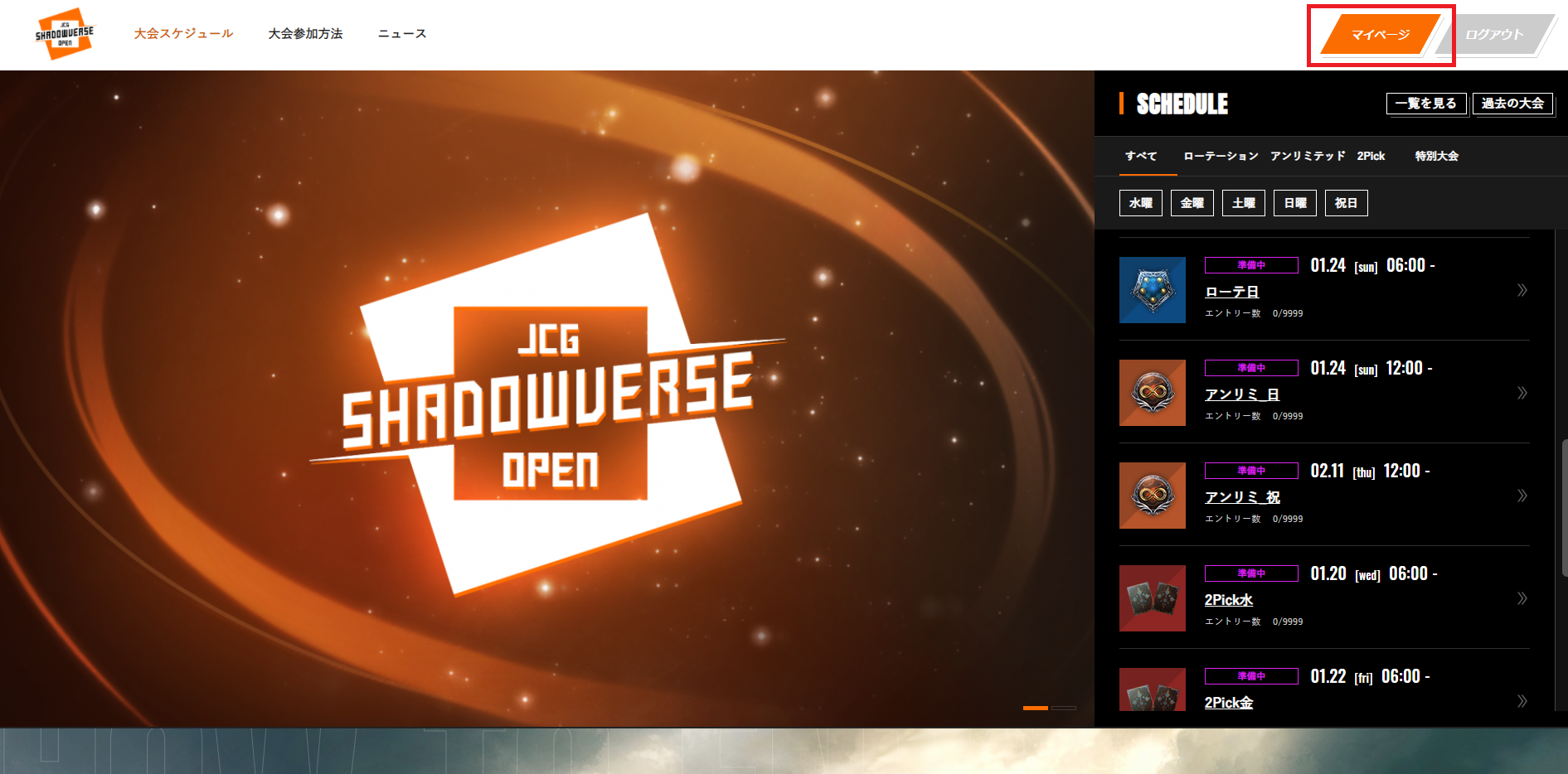
大会へ参加するには、マイページの設定が必要です。これは1人が大会へ複数登録するなどの不正な大会参加を防ぐために必要な認証となりますので、ご協力をお願いいたします。
なお、携帯認証は日本国内携帯電話番号のみが対象です。海外在住の方はJCG大会への参加を行えませんのでご了承ください。
プロフィールの設定
マイページの右側にある「プロフィール編集」よりプロフィールの設定を行ってください。
タブは「プロフィール」になっていることを確認してください(「プロフィール編集」より遷移した初期タブは「プロフィール」タブになっています)
プロフィールで設定していただくものは以下になります。
- Shadowverse内 ゲームID
- ゲーム内の名前
- 「ゲーム内の名前」の読み方
- プロフィールアイコン(任意)
- コメント(任意)
連絡先情報の設定
マイページの右側にある「プロフィール編集」より連絡先情報の設定を行ってください。
タブは「連絡先情報」になっていることを確認してください。
連絡先情報で設定していただくものは以下になります。
- 携帯番号認証
- Discord連携
携帯番号認証
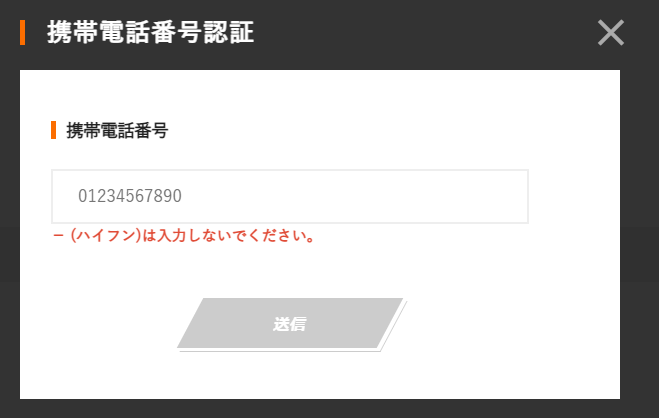
※お手持ちの携帯電話へ、SMSおよび電話が着信します。登録番号以外のSMSや電話を拒否している方は、一時的に許可設定をお願いします。
携帯番号を入力すると、認証番号を含むショートメッセージが送られます。
6分以内にその認証番号をJCGサイト上に入力していただければ、登録完了です。
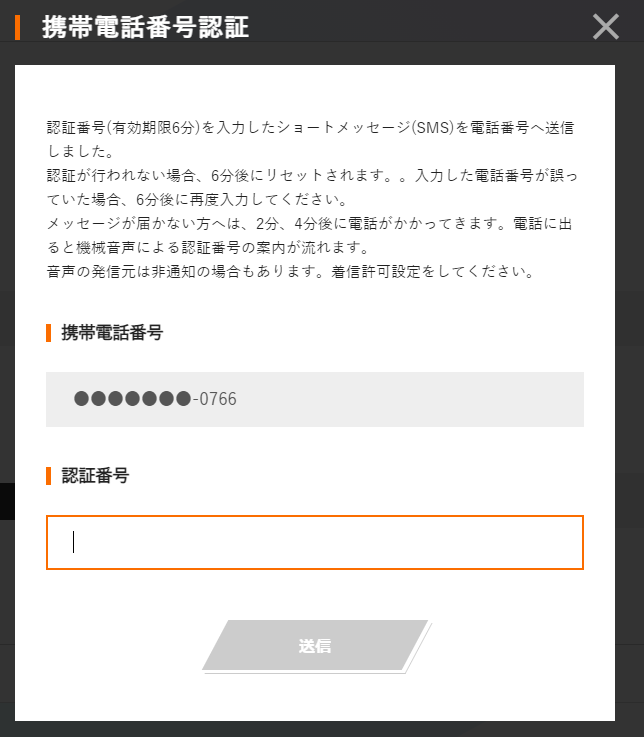
認証番号がSMSで届かない場合、2分後および4分後に電話が着信します。
自動音声により4桁の数字がアナウンスされますので、そちらを入力してください。
3回認証番号の入力を誤るか、6分経過すると認証失敗となります。
電話番号の入力を誤った場合は6分お待ちください。
24時間以内に3回認証失敗すると、24時間携帯認証を実施できなくなります。
認証番号の入力は慎重に行ってください。
以下のような画面になれば携帯電話番号認証は完了です。

※携帯番号認証の解除を希望される場合はヘルプ&サポートにてご連絡ください。
■ヘルプ&サポート
Discord連携
※この作業を行う前にあらかじめDiscordにログインを行ってください。
Discordにあらかじめログインができた状態で、JCGサイト上の「Discord連携する」をクリックすると以下のような認証確認画面がDiscord上で表示されます。
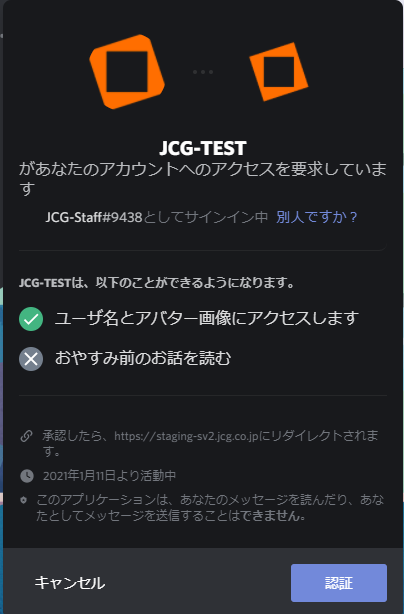
「認証」を押していただき、JCGサイトが以下のような表示になれば認証完了です。また「Discord連携解除」より連携を解除していただくことも可能です。
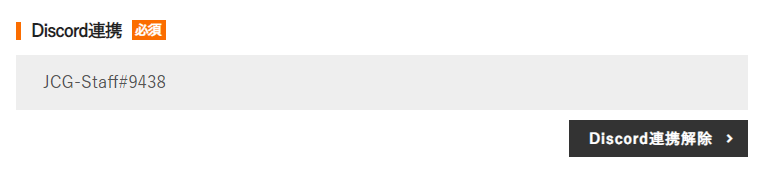
個人情報の設定
マイページの右側にある「プロフィール編集」より連絡先情報の設定を行ってください。
タブは「個人情報」になっていることを確認してください。
個人情報で設定していただくものは以下になります。
- 姓名
- 姓名(ふりがな)
- 生年月日
個人情報
ミリオンカップ大会へ参加するためには個人情報の登録が必要です。
未記入欄があると大会へエントリーすることはできませんのでお気をつけください。
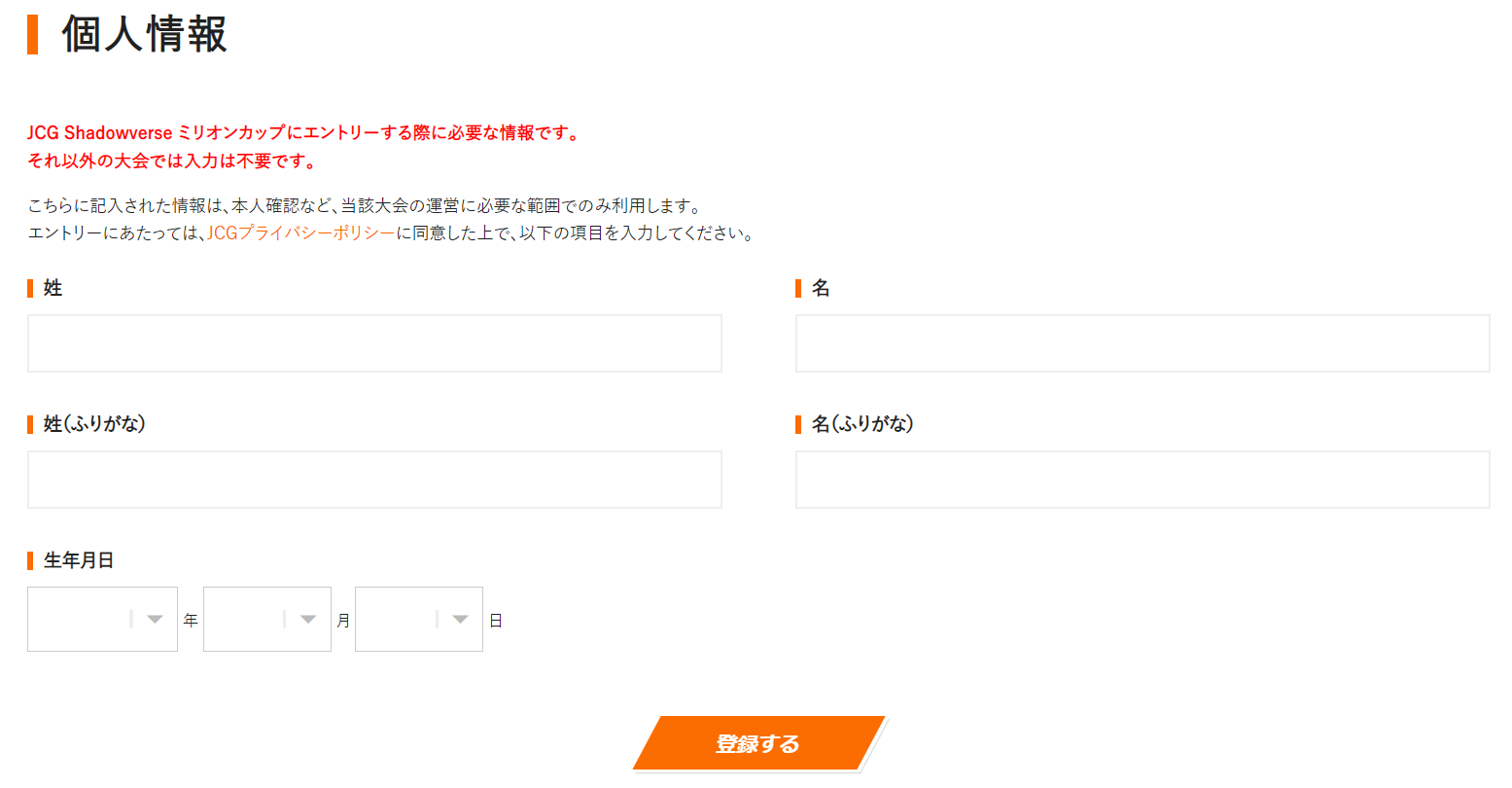
3. 大会の参加登録
マイページへの登録がすべて完了したら、大会への参加登録が可能となります。
大会への参加はトップページに右メニューの『SCHEDULE』内の各大会か、『SCHEDULE』の右にある「特別大会」のリンクから行います。
参加したい大会を選び、クリックします。
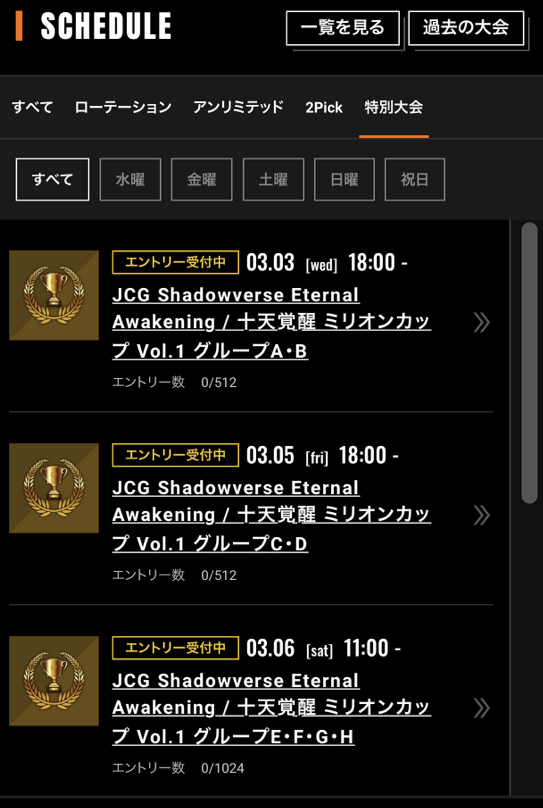
大会ページにある「エントリー」ボタンから、エントリーを行います。
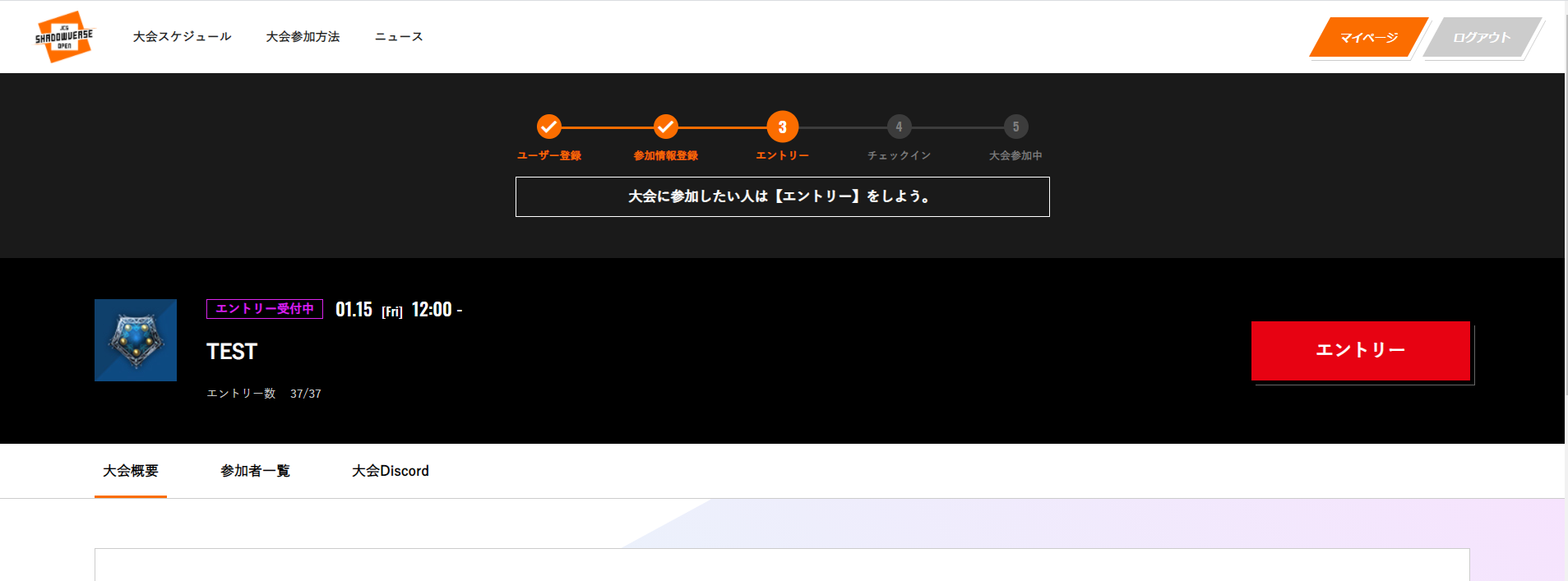
各項目をご確認いただき、内容に同意でいる場合はチェックを入れてください。
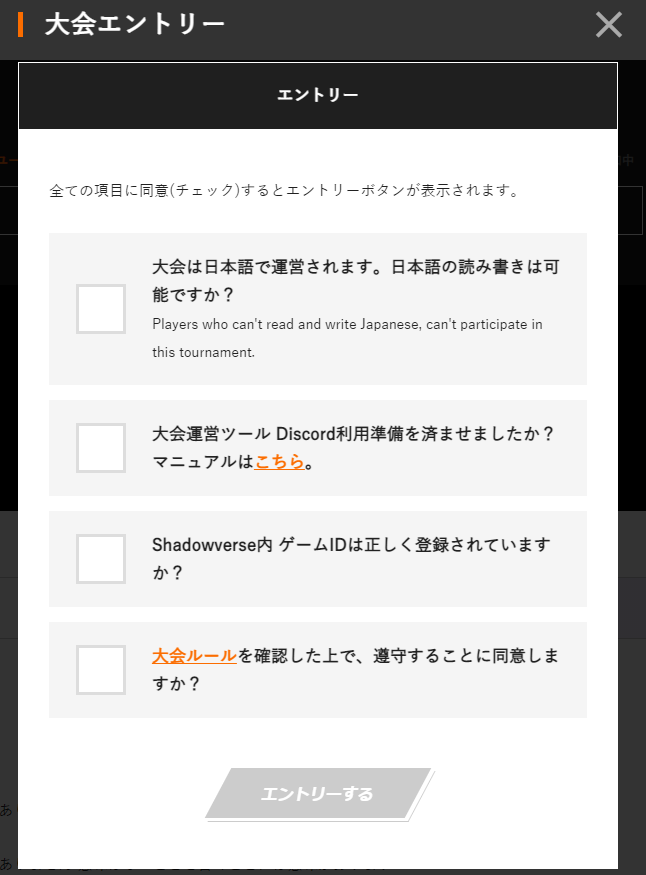
予選及びGRAND FINALSで参加可能な日付の選択が完了後、エントリーが可能となります。
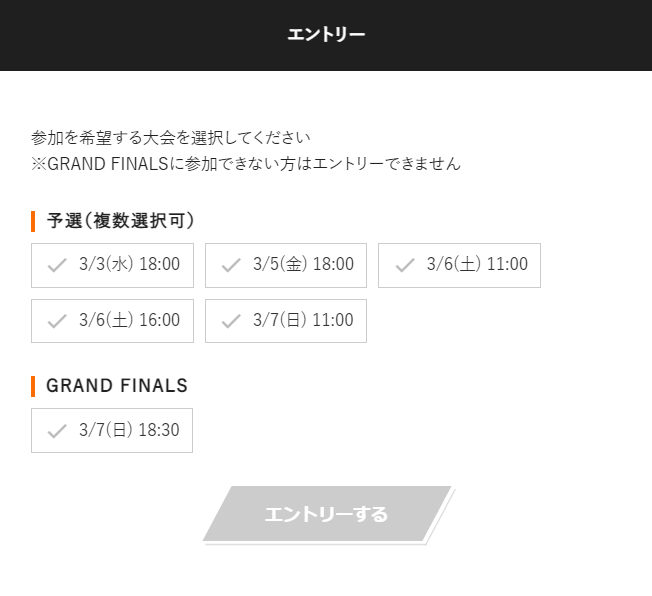
4. デッキの登録
JCG Shadowverse ミリオンカップへ出場するには、「大会モード」機能を使用した専用デッキの事前登録が必要です。
デッキ登録期間中にデッキが2つ登録されていない場合、大会に参加できません。
デッキ登録期間、デッキ登録についてのお問い合わせ期間については抽選結果発表後個別の大会ページにてご確認ください。
5. チェックイン
大会開始30分前から、チェックインの受付を開始します。
大会の参加登録が完了しても、チェックインを行っていない場合は不在とみなし参加登録が自動的に取り消されますので必ずチェックインを行ってください。
チェックイン時刻になると、アイコン横の文字が「エントリー受付中」から「チェックイン受付中」が変わります。
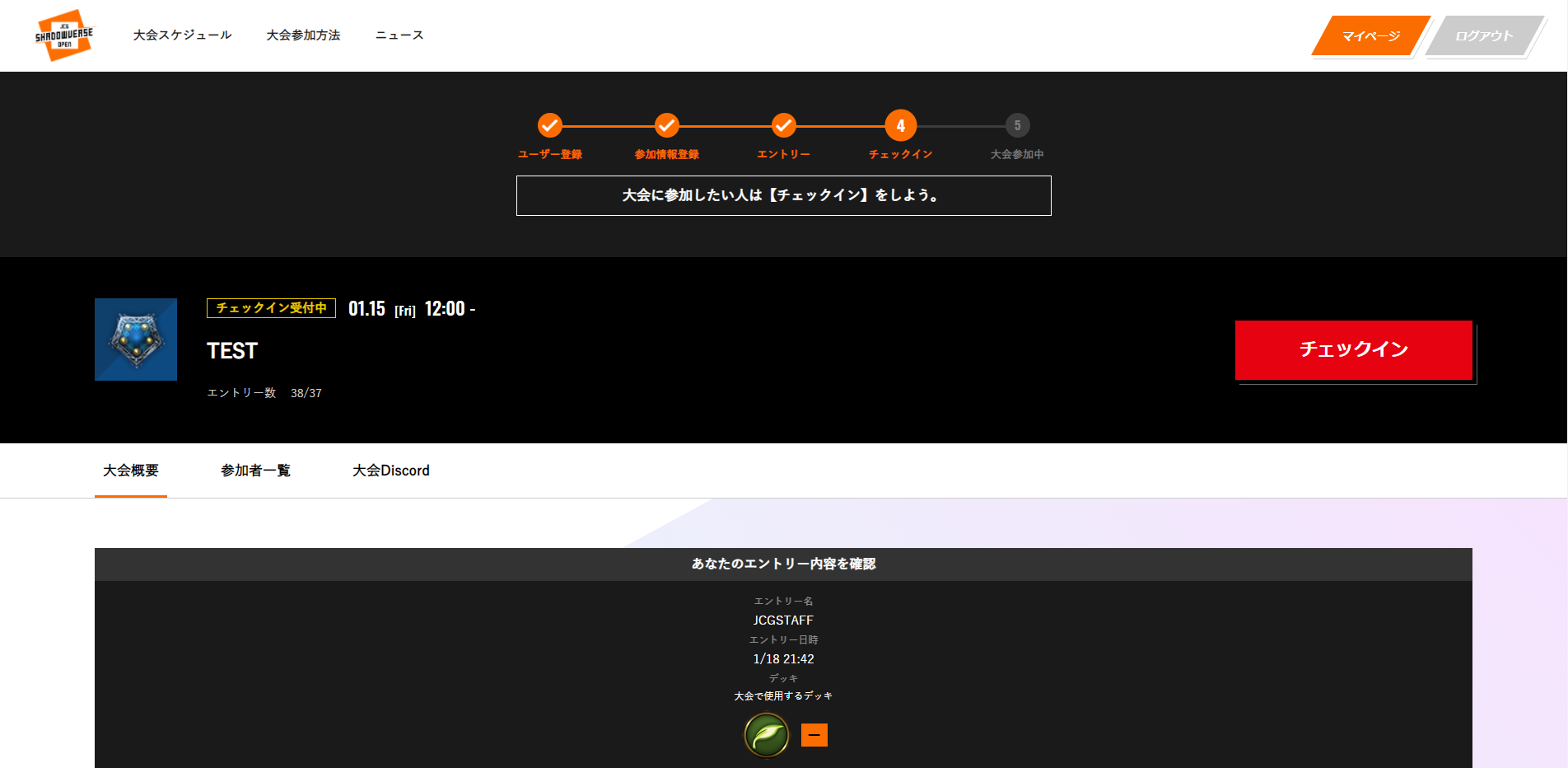
チェックインボタンが現れるので、クリックしてください。
チェックイン完了すると、「チェックイン」ボタンが「チェックイン完了」になります。これでチェックイン完了です。
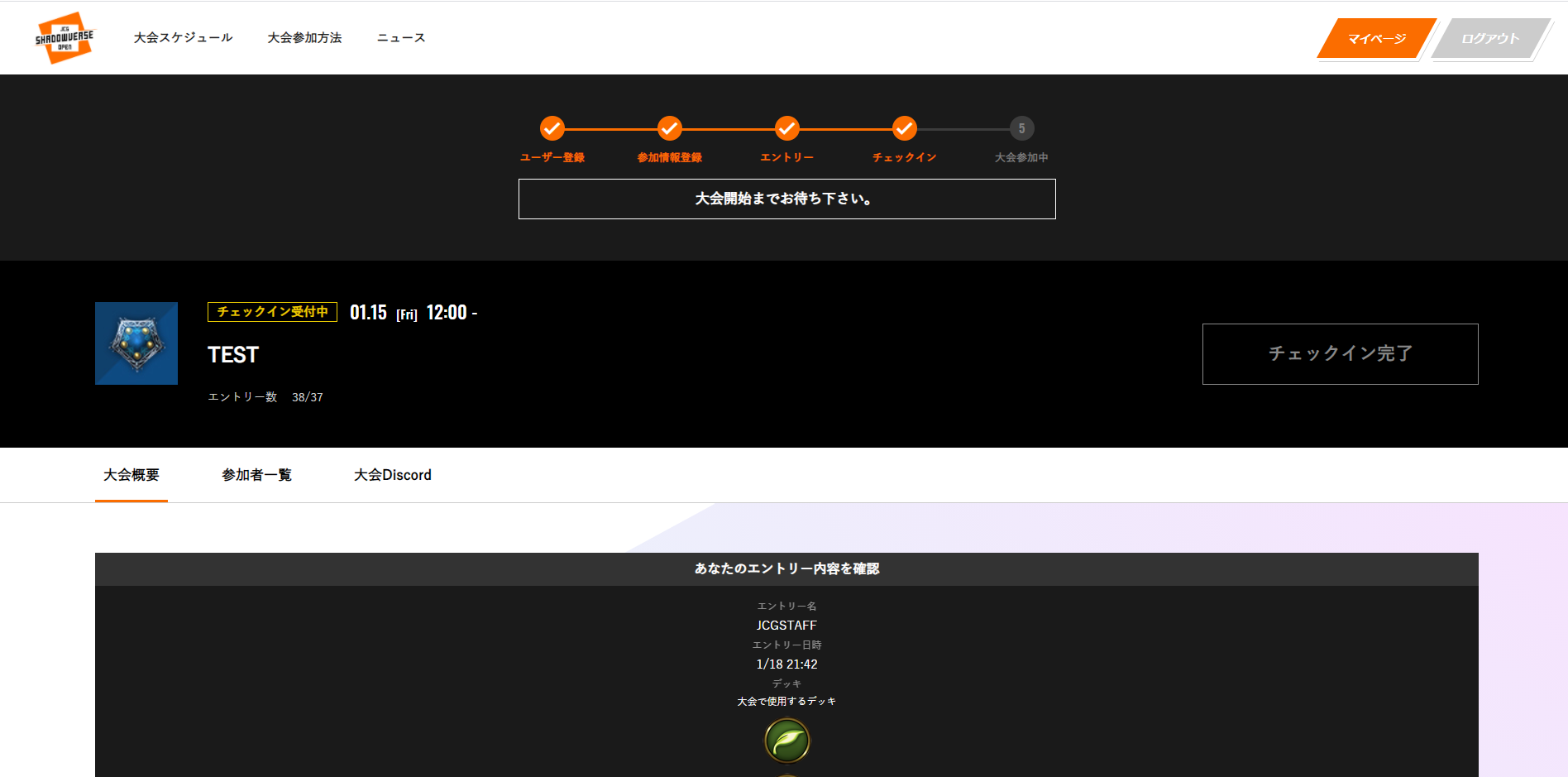
チェックインが完了したら、大会進行および対戦の手引きを確認してください。